
Noutbukda o'rnatilgan - bu ishlamaydi: nima qilish kerak? Noutbukda qurilgan - kesilgan mikrofonni qanday tuzatish kerak?
Maqolada noutbuklardagi mikrofon ishlamasligi sabablari tasvirlangan.
Navigatsiya
- Noutbukdagi qurilgan - yapinilgan mikrofon ishlamayaptimi?
- Haydovchilar bilan bog'liq muammolar tufayli mikrofon ishlamaydi
- Nosozliklar tufayli mikrofon ishlamaydi
- Noto'g'ri sozlamalar tufayli mikrofon ishlamaydi
- Boshqa dasturlar tomonidan ushlanganligi sababli mikrofon ishlamaydi
- To'g'ri dasturda ishlashga tayinlanmaganligi sababli mikrofon ishlamaydi
- Mikrofon operatsiyada
- Video: Noutbukda mikrofonni qanday sozlash kerak?
Noutbukda, qoida tariqasida joylashgan qurilmalar bilan jihozlangan: kamera, ustunlar, sensorlar orasida, shuningdek, noutbuk egasi endi aloqa uchun qo'shimcha uskunalar sotib olinmaydi. Skype yoki uning ovozini yozib olish.

Noutbukdagi o'rnatilgan -ine mikrofonida noutbukda qurilgan -in -in mikrofonni qanday tuzatish kerakligi haqida ishlamaydi
Ammo ko'pincha qurilgan -inik mikrofon ishlov berishni to'xtatadi, bu keraksiz muammolarga olib keladi. Umuman olganda, mikrofonlar bilan bunday muammolar nafaqat noutbuklar, balki tashqi mikrofonlar bilan ham, masalan, veb-kameralar ichiga o'rnatilgan. Ushbu sharhda nosozliklarning noutbuklardagi mikrofonlari bilan, shuningdek ularni hal qilish usullari haqida gaplashamiz.
Noutbukdagi qurilgan - yapinilgan mikrofon ishlamayaptimi?
Hammasi bo'lib, kamida oltita sababni ro'yxatga olish mumkin, natijada noutbukning mikrofonidan voz kechishi mumkin:
- Haydovchilar bilan bog'liq muammo
- Mikrofon ishlayotganda nosozliklar
- Noto'g'ri mikrofon sozlamalari
- Mikrofon boshqa dasturlar tomonidan ushlangan
- To'g'ri dasturda ishlash uchun mikrofon tayinlanmaydi
- Mikrofon operatsiyada
Ushbu muammolarni har tomonlama ko'rib chiqing.
Haydovchilar bilan bog'liq muammolar tufayli mikrofon ishlamaydi
Audio drayverlar bilan bog'liq muammo noutbuk mikrofonining mikrofonining ishlamasligi uchun eng keng tarqalgan sabablardan biridir. Aytgancha, xuddi shu sababsiz noutbuklar ustunlari ovozni ko'rsatmaslikka olib keladi.
Ma'lumki, qurilmalarning noutbukda barqaror ishlash uchun tashqi ishlov berish uchun operatsion tizimni os va uskunalar o'rtasida aloqa bilan ta'minlaydigan tegishli drayverlarni o'rnatish kerak. Shuning uchun, boshlang'ichlar uchun biz mikrofonda haydovchini aniq tekshirishni boshlaymiz.
Mikrofon uchun haydovchilarni tekshirish uchun quyidagilarni bajaring:
- "Ga o'ting" Boshqaruv paneli"Va keyin" nuqtaga boring " Tizim"Skrinshotda ko'rsatilgandek
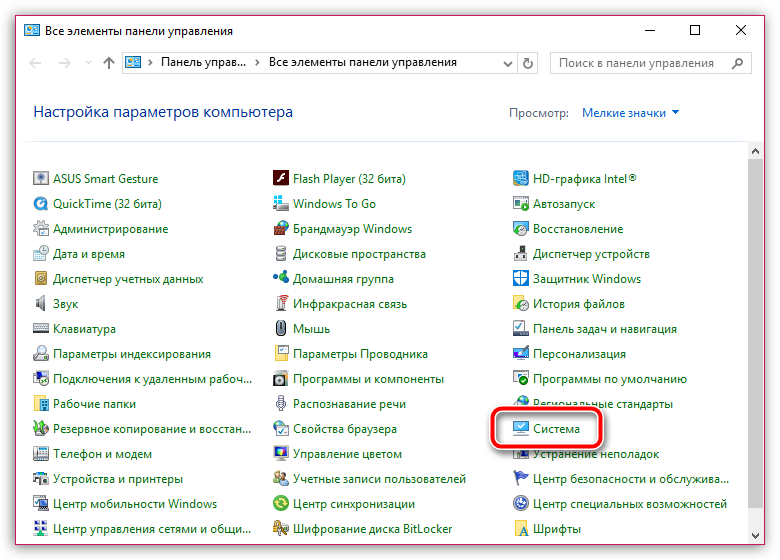
Noutbukdagi o'rnatilgan -ine mikrofonida noutbukda qurilgan -in -in mikrofonni qanday tuzatish kerakligi haqida ishlamaydi
- Keyin chap ustunda elementni bosing " qurilmalar dispetcheri»
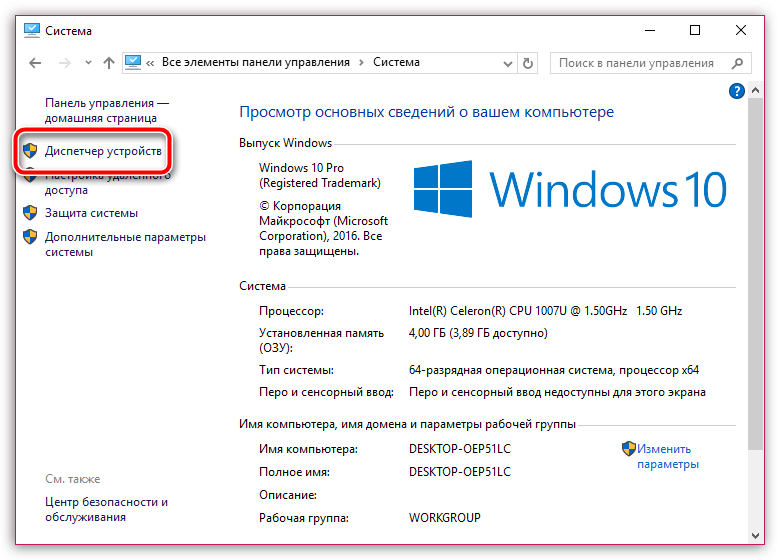
Noutbukdagi o'rnatilgan -ine mikrofonida noutbukda qurilgan -in -in mikrofonni qanday tuzatish kerakligi haqida ishlamaydi
- Shundan so'ng, yangi oyna ochiladi, unda noutbukda ishlaydigan barcha jihozlaringiz ro'yxati mavjud. Bu erda siz elementni topishingiz kerak " Ovoz, o'yin va video asboblar", Bu audio haydovchilarning ro'yxatini o'z ichiga olishi kerak. Agar drayverning o'rniga (skrinshotda ko'rsatilganidek) Siz sariq undov belgisi shaklida belgini ko'rasiz yoki haydovchining hammasi ro'yxatda bo'lmaydi, shuning uchun mikrofon bilan bog'liq muammo aniqdir.
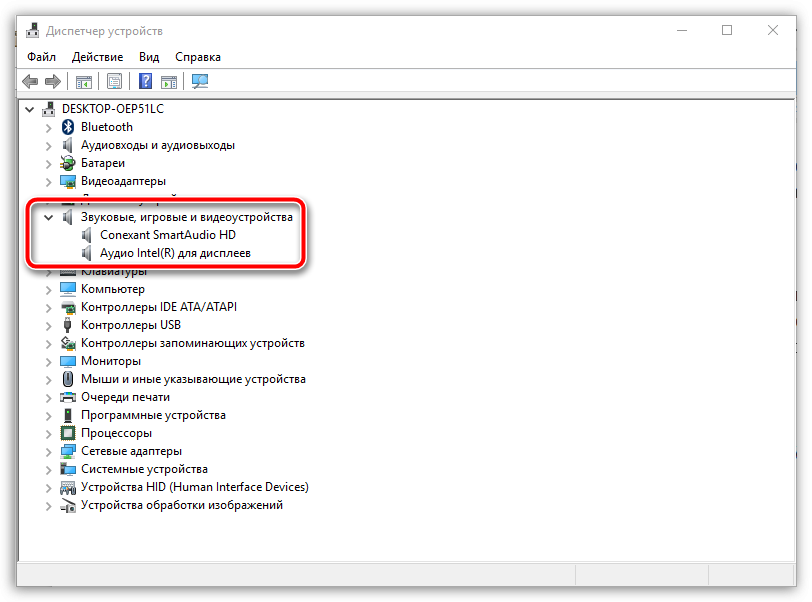
Noutbukdagi o'rnatilgan -ine mikrofonida noutbukda qurilgan -in -in mikrofonni qanday tuzatish kerakligi haqida ishlamaydi
- Ushbu muammoni hal qilish uchun siz haydovchini o'rnatish yoki qayta o'rnatish kerak. Noutbukingizni chiqargan va qidiruv tizimida noutbuk modelini kiriting, uni qidirish va qidirib toping.
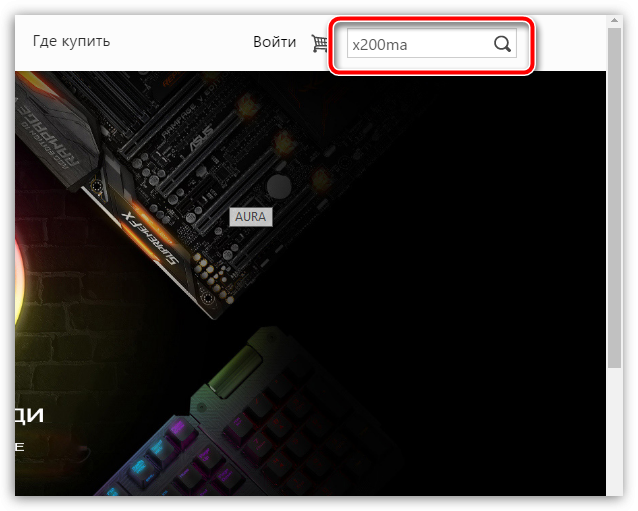
Noutbukdagi o'rnatilgan -ine mikrofonida noutbukda qurilgan -in -in mikrofonni qanday tuzatish kerakligi haqida ishlamaydi
- Keyin, topilgan noutbuk sahifasiga o'ting. Ushbu noutbuk modeli uchun haydovchini yuklab olish taklifi bo'ladi. Audio drayverlarni yuklab oling va mikrofon uchun individual haydovchi yo'q (mikrofon uchun individual haydovchi mavjud emas, haydovchilarning ovozini ko'rsatadigan tovush kartasini yoqish va ovozni mikrofondan qayd etadi). .
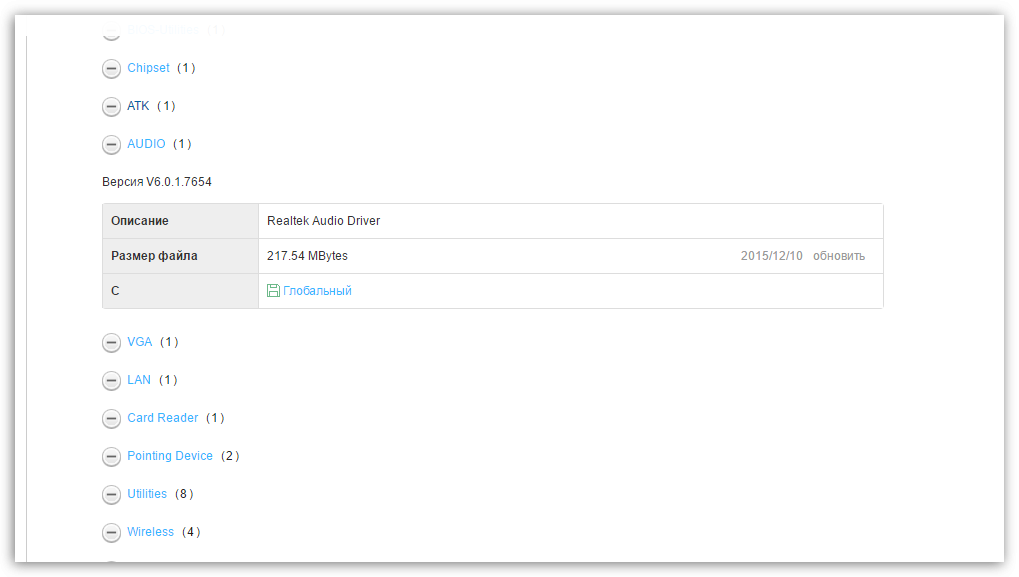
Noutbukdagi o'rnatilgan -ine mikrofonida noutbukda qurilgan -in -in mikrofonni qanday tuzatish kerakligi haqida ishlamaydi
Nosozliklar tufayli mikrofon ishlamaydi
“Derazalar"- ideal operatsion tizimni, u bir yoki boshqa yo'l yoki boshqa qurilmalar beqaror ishlashi mumkin. Bundan tashqari, noutbukda qurilgan - noutbukdagi mikrofonning ishlamasligi sabab bo'lishi mumkin.
Ushbu muammoni hal qilish uchun quyidagilarni amalga oshirishingiz mumkin:
- Ishga tushirish uchun kompyuterni qayta yoqing. Keyin, o'ng tomondagi vazifa panelida Screinshotda ko'rsatilgan menyudan to'g'ri sichqonchaning o'ng tugmachasini bosing, so'ngra men omonat ochilgan menyuda, masalan, skrinshotda ko'rsatilgandek elementni tanlang.
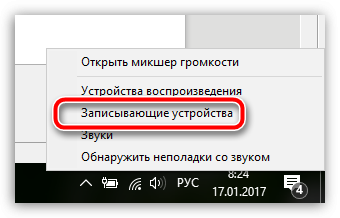
Noutbukdagi o'rnatilgan -ine mikrofonida noutbukda qurilgan -in -in mikrofonni qanday tuzatish kerakligi haqida ishlamaydi
- Oyna sizning barcha yozuvlaringizni, shu jumladan mikrofonni aks ettiradi. Agar mikrofon bo'lmasa, unda o'ng tugmachali bo'sh joy bo'ylab bo'sh joy bo'ylab bosing va tong sahnada taklif qilingan tong oting.
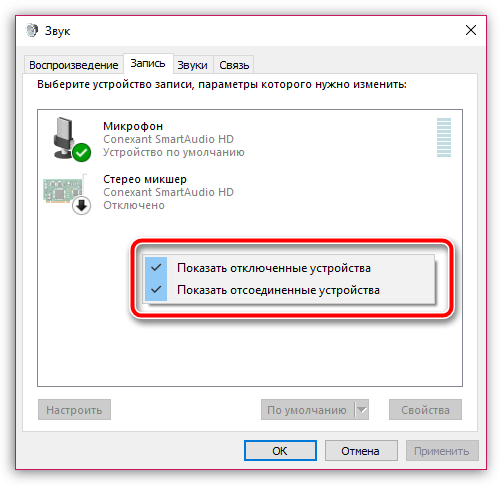
Noutbukdagi o'rnatilgan -ine mikrofonida noutbukda qurilgan -in -in mikrofonni qanday tuzatish kerakligi haqida ishlamaydi
- Yana sichqonchaning o'ng tugmachasidan foydalaning va mikrofon tasvirchasini bosing, so'ngra mikrofonni yoqing (agar yozuvni ko'rsangiz) Ajratmoq-, Keyin o'chiring va mikrofonni yoqing).
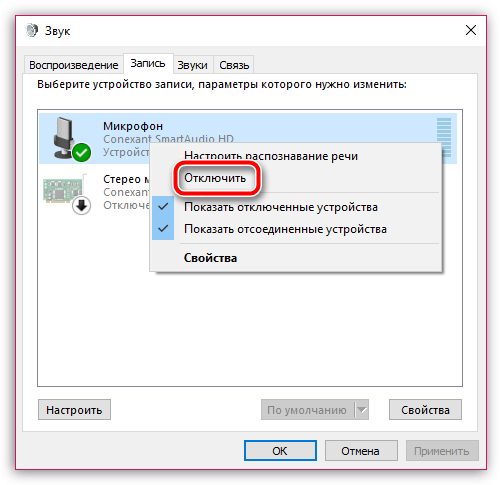
Noutbukdagi o'rnatilgan -ine mikrofonida noutbukda qurilgan -in -in mikrofonni qanday tuzatish kerakligi haqida ishlamaydi
- Keyinchalik, u holda gapirish orqali mikrofonning ishini tekshiring. Mikrofon tasvirchasi, yashil ko'rsatkichlar mikrofonning ovozi va qayta ishlashini ko'rsatadigan ish bilan ishlashi kerak.
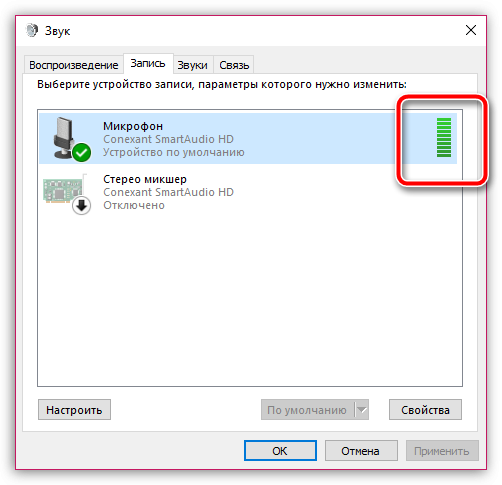
Noutbukdagi o'rnatilgan -ine mikrofonida noutbukda qurilgan -in -in mikrofonni qanday tuzatish kerakligi haqida ishlamaydi
Noto'g'ri sozlamalar tufayli mikrofon ishlamaydi
Bu, shuningdek, tizimda mikrofon noto'g'ri bo'lishi mumkin " Derazalar"Natijada mikrofon normal ishlamaydi. Ushbu muammoni hal qilish uchun ko'rsatmalarga amal qiling:
- Oldingi paragrafda aytilganidek, yozib olish moslamalariga o'ting
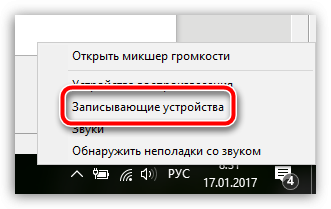
Noutbukdagi o'rnatilgan -ine mikrofonida noutbukda qurilgan -in -in mikrofonni qanday tuzatish kerakligi haqida ishlamaydi
- Mikrofon tasvirini bosing va keyin faol tugmani bosing " Xususiyatlar»
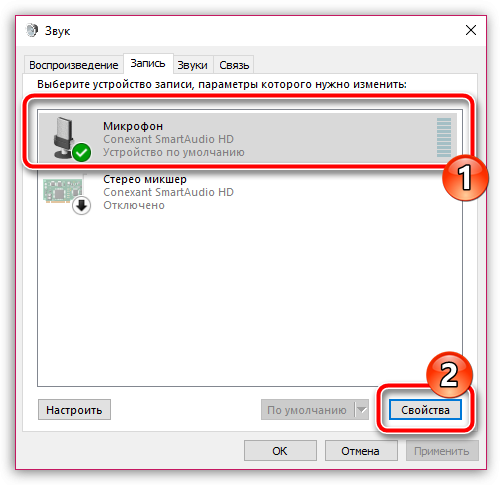
Noutbukdagi o'rnatilgan -ine mikrofonida noutbukda qurilgan -in -in mikrofonni qanday tuzatish kerakligi haqida ishlamaydi
- Ochilgan derazada mikrofon ishlayotganda, ovoz balandligi sozlamalarini ko'rasiz. Oddiy hajmni rostlang (lekin tartibga solishni 100 taga o'rnatmaslikka harakat qiling, bu 90) etarli bo'ladi.
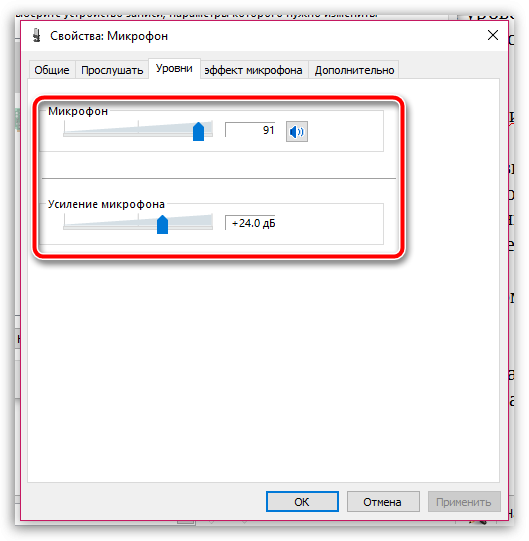
Noutbukdagi o'rnatilgan -ine mikrofonida noutbukda qurilgan -in -in mikrofonni qanday tuzatish kerakligi haqida ishlamaydi
Boshqa dasturlar tomonidan ushlanganligi sababli mikrofon ishlamaydi
Yuqoridagi muammolarga qo'shimcha ravishda, masalan, Skppete bilan gaplashayotganingiz bo'lishi mumkin va bu vaqtda sizning suhbatingiz ovozingizni eshitmaydi.
Hozirgi vaqtda mikrofon qaysi dasturlarni tekshirish uchun quyidagilarni bajaring:
- Belgilangan menejerni uchta tugmachani bosib bosib: Siljish, Chuval Va ESC. Siz operatsion tizimda ishlaydigan dasturlar ro'yxatini ochasiz. Ushbu ro'yxatni diqqat bilan ko'ring va mikrofoningizdan foydalanishi mumkin bo'lgan dasturni topishga harakat qiling. Agar ushbu dastur topilsa, uning ishini yakunlang. Shuni yodda tutingki, siz mikrofon bilan bog'lanishingiz mumkin bo'lgan sayt o'z ishini ushlab turadi.

Noutbukdagi o'rnatilgan -ine mikrofonida noutbukda qurilgan -in -in mikrofonni qanday tuzatish kerakligi haqida ishlamaydi
To'g'ri dasturda ishlashga tayinlanmaganligi sababli mikrofon ishlamaydi
Bu mikrofon yaxshi ishlaydi, masalan, Skyputer sizni eshitmayapti, chunki suhbatdoshingiz sizni eshitmaydi, chunki Mikrofonning o'zi Skype dasturida sozlanmagan.
Ushbu muammoni hal qilish uchun bunday harakatlarni bajaring:
- Birinchidan, mikrofon umuman ishlaydimi yoki yo'qligini tekshiring. Buni avvalgi paragrafda ko'rsatilganidek bajarish mumkin. " Nosozliklar tufayli mikrofon ishlamaydi- - Mikrofon haqida gapirganda yashil ko'rsatkichlarni ko'rsatish kerak. Agar hamma narsa yaxshi bo'lsa, keyin Skype-da mikrofon sozlamalariga torting. Shaklda ko'rsatilganidek, Skype sozlamalariga o'ting.
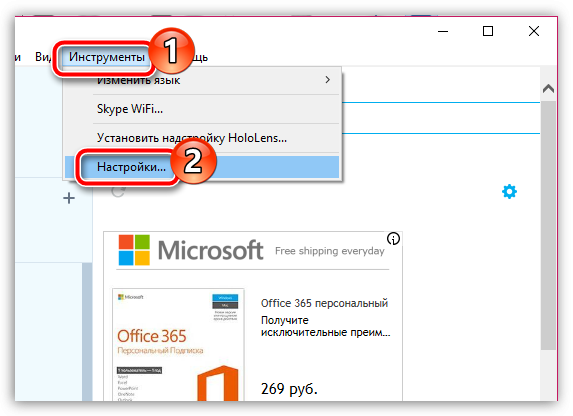
Noutbukdagi o'rnatilgan -ine mikrofonida noutbukda qurilgan -in -in mikrofonni qanday tuzatish kerakligi haqida ishlamaydi
- Keyin yangi oynaning chap menyosidagi tovush parametrlariga o'ting va mikrofonni tekshiring. Bu erda siz Skype-da ishlash uchun mikrofoningizni buyurishingiz, shuningdek uning hajmini sozlash.
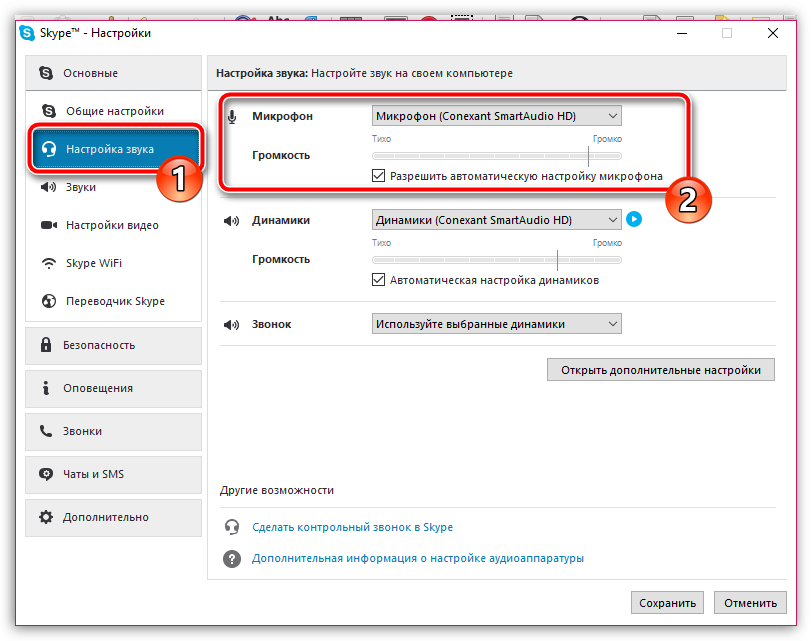
Noutbukdagi o'rnatilgan -ine mikrofonida noutbukda qurilgan -in -in mikrofonni qanday tuzatish kerakligi haqida ishlamaydi
Mikrofon operatsiyada
Mikrofon noutbukda ishlamasligi mumkinligining eng yoqimsiz sababi uning foydalanishi. Oddiy qilib aytganda, qurilgan mikrofon shunchaki buzilgan. Mikrofonni juda ko'p sindirishning sabablari va mutaxassis ushbu muammolarni hal qilishi kerak. Shuning uchun, bu holda siz noutbukni kompyuter xizmatiga olib borishingiz yoki tashqi mikrofonni ulashingiz kerak.
